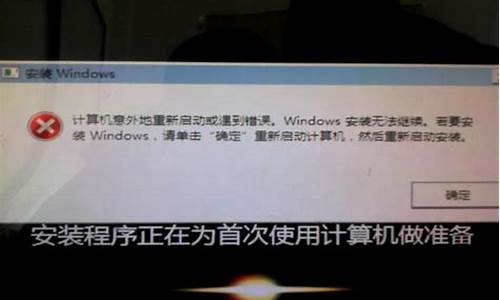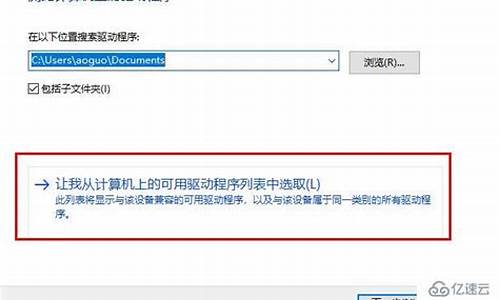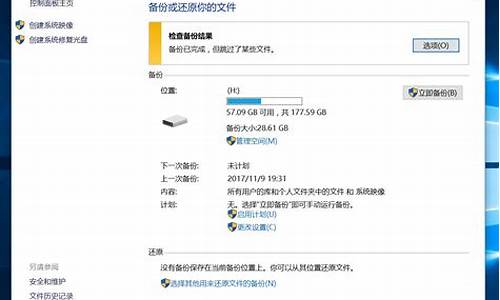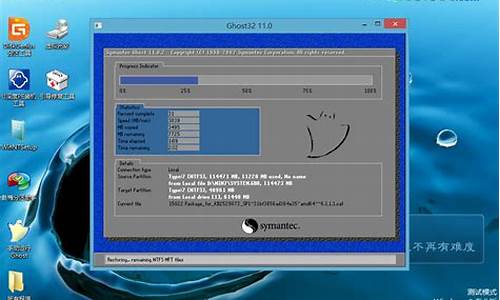电脑系统位数怎么复制,电脑系统位数怎么复制到u盘
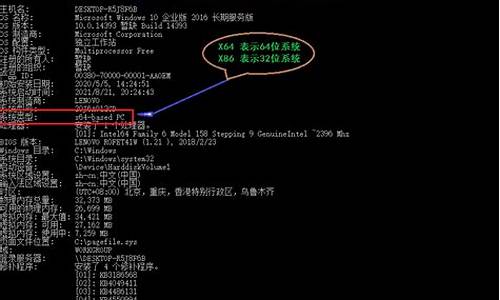
基本思路:
台式电脑32位系统换成64位系统,其实就是找一个64位的系统,进行系统重装,就可以把32位的系统换成64位的系统
安装方法:
第一种,光盘安装。光盘安装就是用64位的系统光盘进行的系统安装操作,这个安装方法电脑必须使用光驱,无论内置还是外接
第二种,U盘安装。U盘安装就是利用制作好的PE系统启动U盘,下载并放置好64位系统的GHO或ISO文件,利用PE系统的功能进行系统安装
第三种,硬盘安装。硬盘安装就是利用虚拟光驱和硬盘安装程序,把下载好的系统64位的ISO镜像文件,安装到电脑
具体操作:
光盘安装步骤:1、把光盘装入光驱并重启电脑。2、重启电脑之后,立即连续按F12,之后会出现引导管理设置界面,选择CDROM或者DVDROM项,确认从光驱启动。也可以按F2、Del或者其他键进入Bios设置(具体看屏幕上提示),在Bios设置中找到Boot菜单,把Boot菜单中的Boot Option选项中的第一项,设成CDROM或者DVDROM,表示从光驱启动。3、设置完成重启电脑后,会有安装引导程序,按程序提示,选择系统安装在硬盘上的位置并格式化硬盘,之后按着提示操作,电脑就会进行系统安装。4、安装完成之后,把光盘从光驱中取出之后再重启,就会进入新装好的系统。
U盘安装步骤:1、准备一个空U盘,空间最好4G以上。2、下载老毛桃、大白菜等PE制作工具,按网页上的教程,制作好带PE系统的启动U盘。3、下载64位系统的ISO镜像文件或64位系统的GHO文件,存放到U盘上。4、U盘插到电脑上重启,重启时就立即按F12,之后会出现引导管理设置界面,选择USB项,确认从U盘启动。也可以按F2、Del或者其他键进入Bios设置(具体看屏幕上提示),在Bios设置中找到Boot菜单,把Boot菜单中的Boot Option选项中的第一项,设成USB,表示从U盘启动。5、设置完成后重启电脑,选择进行win 03 PE或者win7 win8 PE均可。6、进入PE系统后,会出现还原安装的引导程序。选择好安装程序的位置(通常是C盘),选择好安装源(在U盘上的64位系统ISO镜像文件或者64位的系统GHO文件),之后点击确定,会弹出一个安装界面程序,到达100%后就完成了系统安装。7、完成安装后,重启电脑用步骤4的操作,把启动项设置成HDD或SSD,再进行启动,就可以进入安装好的系统
硬盘安装:1、打开虚拟光驱并加载下好的64位系统ISO镜像文件,或者打开硬盘安装器的文件夹。2、运行虚拟光驱中的ISO文件,或者双击硬盘安装器文件夹中的Setup.exe。3、上述两种方式运行后,都会出现类似光盘安装时候的引导页面,按程序提示,选择系统安装在硬盘上的位置并格式化硬盘,之后按着提示操作,电脑就会进行系统安装。4、安装完成后重启电脑,就会进入新安装好的系统
在电脑上复制粘贴文字的方法:
1、在需要复制的文件上面点鼠标右键,选择复制,进入需要黏贴的路径,在空白处点鼠标右键,选粘帖。
2、使用快捷键ctrl+c复制和ctrl+v粘帖;选中需要复制的内容,按Ctrl+C;在需要粘贴的地方,按Ctrl+V。
3、在复制粘贴网页文字时,在粘贴时选菜单栏“编辑”下的“选择性粘贴”--无格式文本,那样就成了默认的文本格式(五号字,宋体,单倍行距),然后按CTRL+A全选后重新设置自己喜欢的格式就可以了。
声明:本站所有文章资源内容,如无特殊说明或标注,均为采集网络资源。如若本站内容侵犯了原著者的合法权益,可联系本站删除。